数字证书原理四
数字证书原理三:http://help.e8088.com/page.php?pid=1238
4. 在windows中对数字证书进行管理
4.1 查看、删除、安装 数字证书
我们在上一章中说到了,我们的操作系统中会预先安装好一些证书发布机构的证书,我们看下在windows中如何找到这些证书,步骤如下:
1)开始菜单->运行,输入mmc,回车
2)在打开的窗口中选择 File-> Add/Remove Snap-in…
3)然后在弹出的对话框的 Standalone Tab页里面点击 Add… 按钮
4)在弹出的对对话框中选择 certificates 后点击 Add 按钮
具体的步骤如下图所示:

上面的步骤结束后,会又弹出一个对话框,里面有三个单选按钮如下:
My user account
Service account
Computer account
可以选择第一或者第三个选项,用来查看当前用户的证书或整个计算里面安装的证书。我们这里就默认选择第一个,平时一般安装证书的时候都会给所有用户安装,所以选择第一个和第三个选项看到的证书会差不多。我们在左边的导航树中选中受信任的证书发布机构(Trusted Root Certificate Authorities),然后点击下面的证书(Certificates),在右边的区域中就可以看到所有的受信任的证书发布机构的证书。
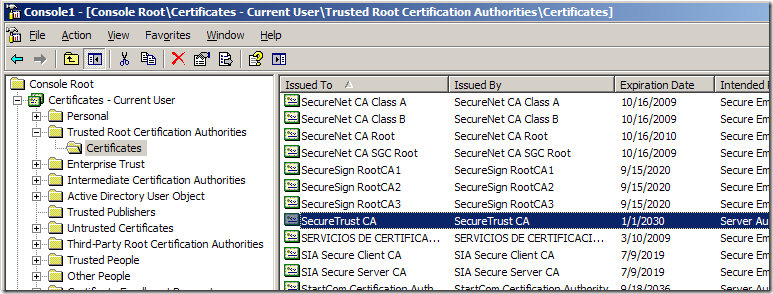
注意上面的图片中,右边我们选中的这个证书发布机构"SecureTrust CA",我们前面在第3章3.2节中举例子的时候,就是去向这个证书发布机构申请的证书,由于我们申请的证书是这个机构发布的,所以应用程序在检查我们的证书的发布机构时(会检查我们证书的签名,确认是该机构发布的证书),就会发现是可以信任的证书发布机构,从而就会相信我们证书的真实性。
删除数字证书很简单,直接在右边的列表中右键然后删除就可以了。
数字证书的安装也比较简单,直接双击数字证书文件,会打开数字证书,对话框下面会有一个Install Certificate按钮,点击后就可以根据向导进行安装,如下图所示:
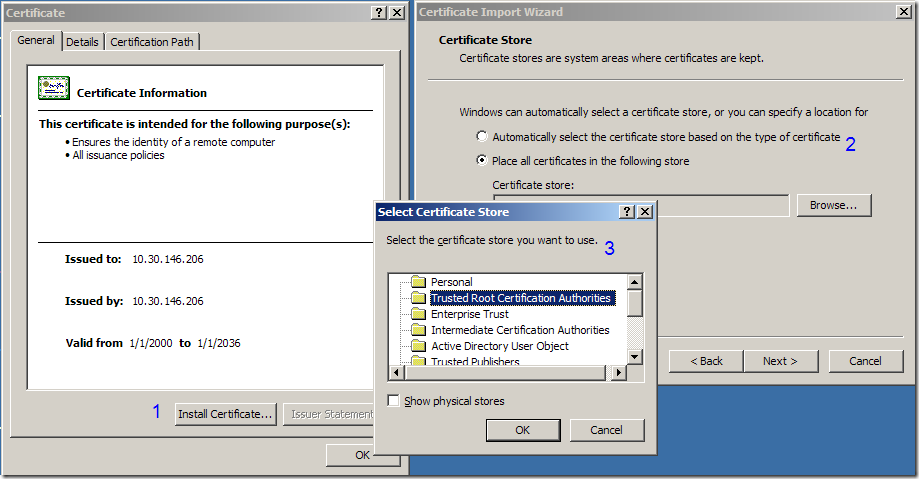
这个证书是我自己生成的测试证书,在证书的导入向导里面,它会让你选择导入到什么位置,如果是一个我们自己信任的证书发布机构自己的证书,只要导入到Certificate Authorities就可以了。Trusted Root Certificate Authorities, Intermediate Certification Authorities, Third-Party Root Certification Authorities 都是可以的,他们只是对证书的发布机构做了一个分类,还有一些其它的证书类型,例如Personal(个人证书)等等,具体就不介绍了。安装的时候一般来说可以用默认的选择项一直"下一步"到底。
4.2 如何自己创建证书
每个证书发布机构都有自己的用来创建证书的工具,当然,具体他们怎么去创建一个证书的我也不太清楚,不同类型的证书都有一定的格式和规范,我没有仔细去研究过这部分内容。 微软为我们提供了一个用来创建证书的工具makecert.exe,在安装Visual Studio的时候会安装上。如果没有安装也无所谓,可以上网去下一个,搜索makecert就可以了。可以直接从我的博客下载,这是链接。
向一些正规的证书发布机构申请证书一般是要收费的(因为别人要花时间检查你的身份,确认有没有同名的证书等等),这里我们看下如何自己创建一个证书,为后面在IIS中配置Https做准备。
我们用到的是makecert这个工具,微软有很详细的使用帮助,我这里只做一个简单的解释,详细的各种参数和使用方法请查看MSDN的makecert的帮助。但是里面有些参数说得不够清楚,而且还有遗漏的,可以参看我后面的解释作为一个补充。
先看下makecert最简单的使用方式:
makecert.exe test.cer
上面的命令会在makecert.exe所在的目录生成一个证书文件test.cer的数字证书文件。可以双击证书打开,看看证书的内容如下:
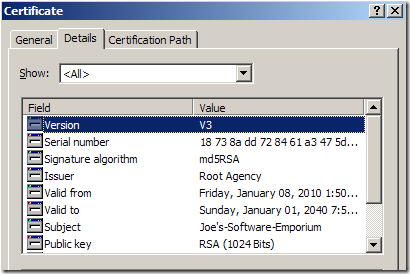
证书的发布机构是"Root Agency",证书的主题(证书发布给谁)是"Joe’s-Software-Emporium",因为我们没有指定把证书发布给谁,makecert自己给我们随便生成了一个公司的名字。另外还指定了公钥、签名算法(用来解密签名)、指纹和指纹算法等。
注意,因为这个证书是由微软的工具生成的,严格来说它没什么发布机构,所以微软虚拟了一个叫做"Root Agency"的发布机构,默认情况下,windows里面安装了这个所谓的证书发布机构的证书,但是这证书默认情况下不是受信任的,原因很简单,这样做大家都可以用makecert来制作合法的数字证书了。如果我们自己硬是要,也可以把它设置为受信任的。
下面我们看下其它的参数,比如我们要给网站 www.jefferysun.com 生成一个证书MyCA.cer,假设我们把makecert.exe放在C:盘下,命令行如下:
C:> makecert.exe –pe -r –n "CN=www.jefferysun.com" -ss my -sr LocalMachine -a sha1 -len 2048 MyCA.cer
解释一下makecert的常用参数的意思:
-n 指定主题的名字,这个是有固定的格式的, CN=主题名字 ,CN应该是Certificate Name的缩写。我这里的主题的名字就是我们的IIS所在机器的IP。这里可以指定一些主题的其它附加信息,例如 O= *** 表示组织信息等等。
-r 创建自签署证书,意思就是说在生成证书时,将证书的发布机构设置为自己。
-pe 将所生成的私钥标记为可导出。注意,服务器发送证书给客户端的时候,客户端只能从证书里面获取公钥,私钥是无法获取的。如果我们指定了这个参数,证书在安装在机器上后,我们还可以从证书中导出私钥,默认情况下是不能导出私钥的。正规的途径发布的证书,是不可能让你导出私钥的。
-b –e 证书的有效期
-ss 证书的存储名称,就是windows证书存储区的目录名,如果不存在在的话就创建一个。
-sr 证书的存储位置,只有currentuser(默认值)或 localmachine两个值。
-sv 指定保存私钥的文件,文件里面除了包含私钥外,其实也包含了证书。这个文件是需要保密的,这个文件在服务端配置时是需要用到的。
这个CN=10.30.146.206要与自己的服务器相对应,要不然在配置HTTPS的时候会出现错误
-a 指定签名算法,必须是md5或rsa1。(还记得签名算法的作用不?可以看一下3章的第1节中关于签名算法的介绍)
-in 指定证书发布机构的名称
-len 这个参数在中文的帮助文档中好像没有提到,但是这个其实很重要,用于指定公钥的位数,越大越安全,默认值是1024,推荐2048。我试了下,这个不为1024的倍数也是可以的。
注:本文引用于网络:http://www.360doc.com/content/13/0809/14/1073512_305848184.shtml 并非本公司原创。
四川网居时代科技有限公司 Copyright©2006-2015www.e8088.com版权所有
《中华人民共和国增值电信业务经营许可证》ISP证:川B2-20060166 蜀ICP备08007938号